Bạn đang xem bài viết Cách nâng cấp từ Windows 7 lên Windows 10 chuẩn và chính xác nhất tại Pgdphurieng.edu.vn bạn có thể truy cập nhanh thông tin cần thiết tại phần mục lục bài viết phía dưới.
Như các bạn đã biết Windows 10 hiện là phiên bản Windows mới nhất thời điểm hiện tại của Microsoft. Windows 10 được nâng cấp rất nhiều cả về tính năng lẫn giao diện, ngoài ra còn có thêm rất nhiều tính năng mới mẻ chưa từng có trước đây. Chính vì điều đó mà nhiều người đang dùng Windows 7 đều muốn nâng cấp lên Windows 10, đặc biệt nếu Windows 7 của bạn có bản quyền thì khi nâng cấp lên Windows 10 vẫn được giữ nguyên bản quyền trước đó. Ở bài viết này Pgdphurieng.edu.vn.vn sẽ hướng dẫn các bạn cách nâng cấp từ Windows 7 lên Window 10 chuẩn và chính xác nhất, mời các bạn tham khảo.
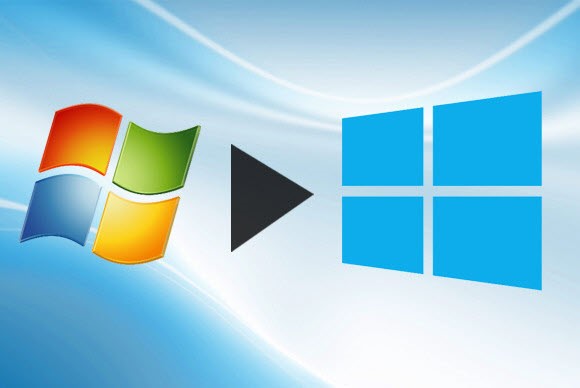
Để update lên Windows 10 chúng ta sẽ dùng công cụ có tên là Windows 10 installation media. Các bạn có thể tải công cụ này ngay tại link trang chủ của Microsoft dưới đây:
https://www.microsoft.com/en-gb/software-download/windows10
Bước 1: Sau khi truy cập link các bạn chọn Download tool now như hình dưới:
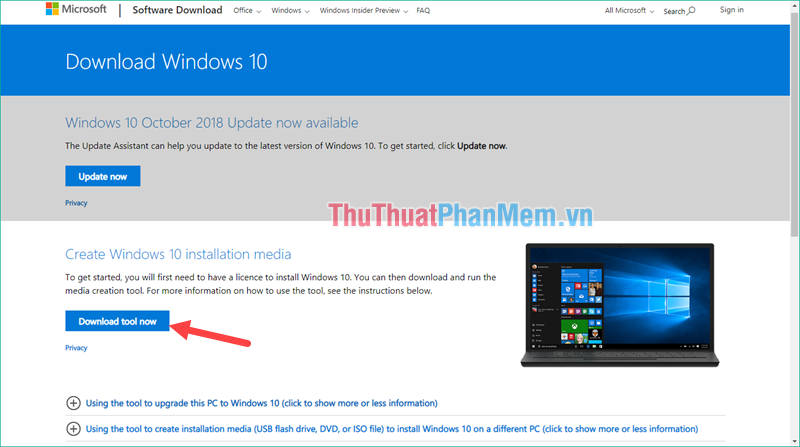
Bước 2: Sau khi tải về các bạn nhấn đúp vào file để mở công cụ Windows 10 installation media. Tại giao diện chính các bạn nhấn Accept để đồng ý với điều khoản.
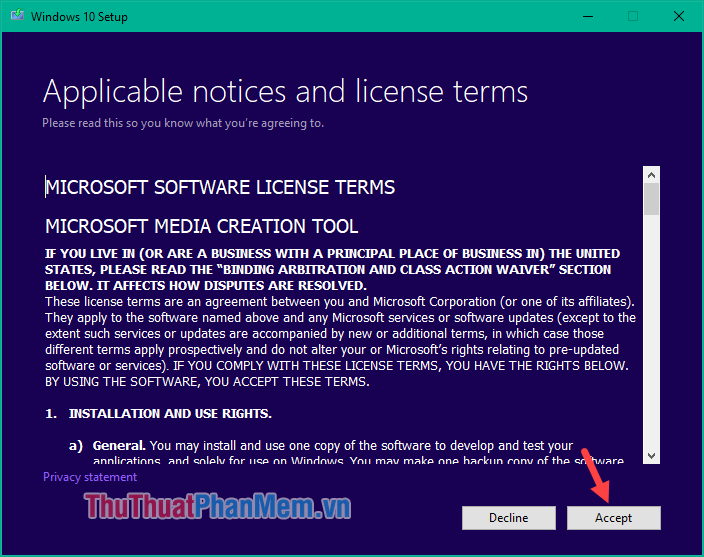
Bước 3: Các bạn chọn mục Upgrade this PC now sau đó nhấn Next.
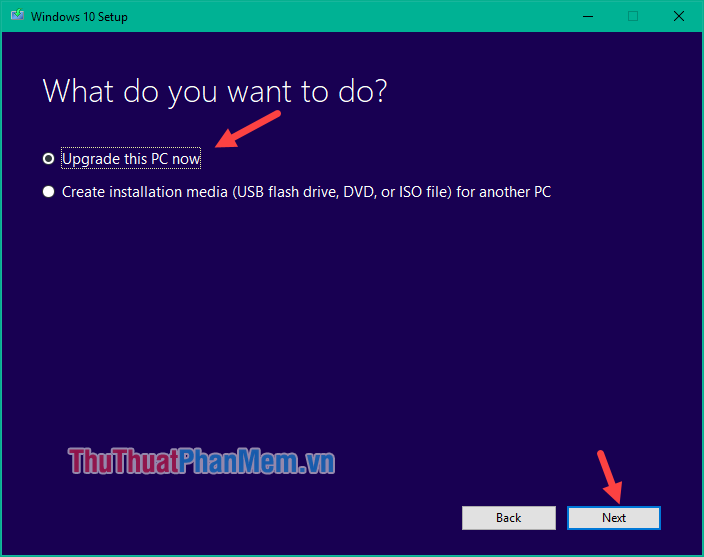
Bước 4: Lúc này công cụ sẽ tiến hành download Windows 10 về để cài đặt, các bạn hãy kiên nhấn chờ đợi. Tốc độ tỉa nhanh hay chậm phụ thuộc vào tốc độ mạng nhà bạn.
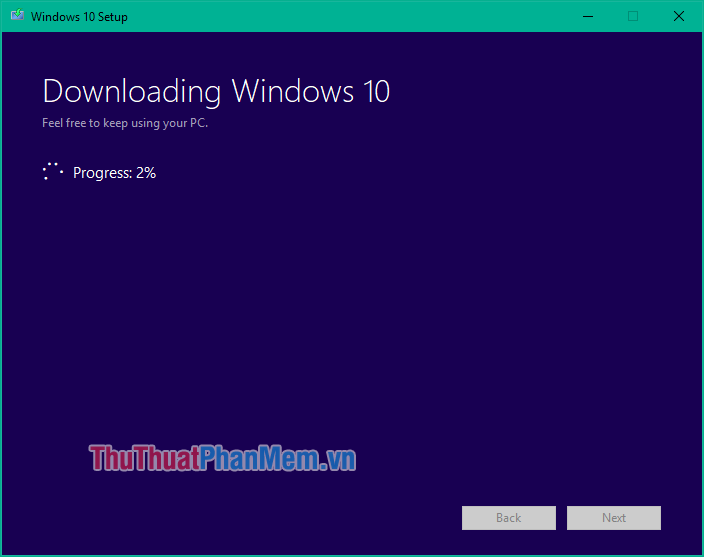
Bước 5: Sau khi download xong sẽ là một vài bước chuẩn bị tự động để cập nhật windows.
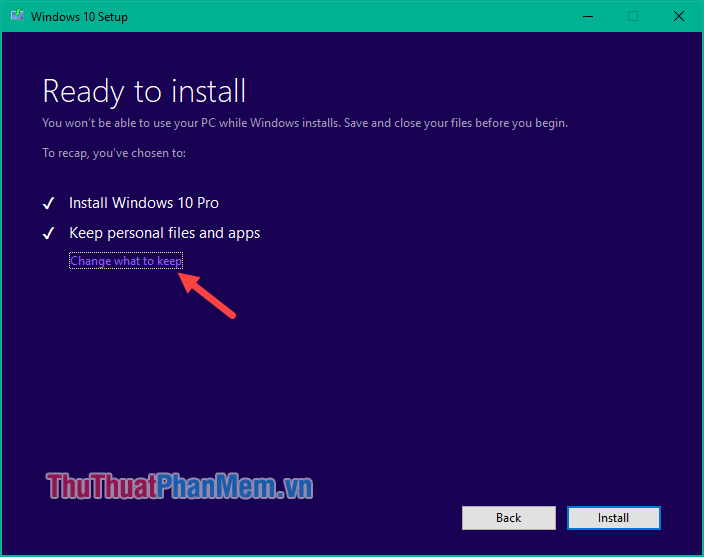
Khi màn hình bên dưới xuất hiện, các bạn hãy nhấn Change what to keep để điều chình thứ bạn muốn giữ lại.
Ở đây chúng ta có 3 lựa chọn như sau:
- Keep personal files and apps: Dữ lại mọi thứ như ứng dụng, thiết lập và các file cá nhân.
- Keep personal files only: Chỉ giữ lại file dữ liệu cá nhấn, xoá hết ứng dụng và thiết lập.
- Nothing: Xoá hết mọi thứ, windows của bạn sẽ như mới.
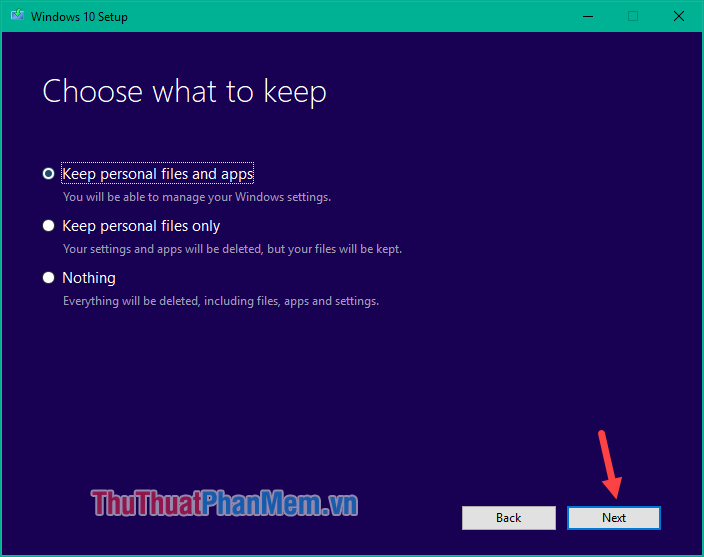
Các bạn chọn một trong 3 lựa chọn sau đó nhấn Next.
Bước 6: Trở về cửa sổ trước đó các bạn nhấn Install để bắt đầu quá trình cài đặt Windows 10.
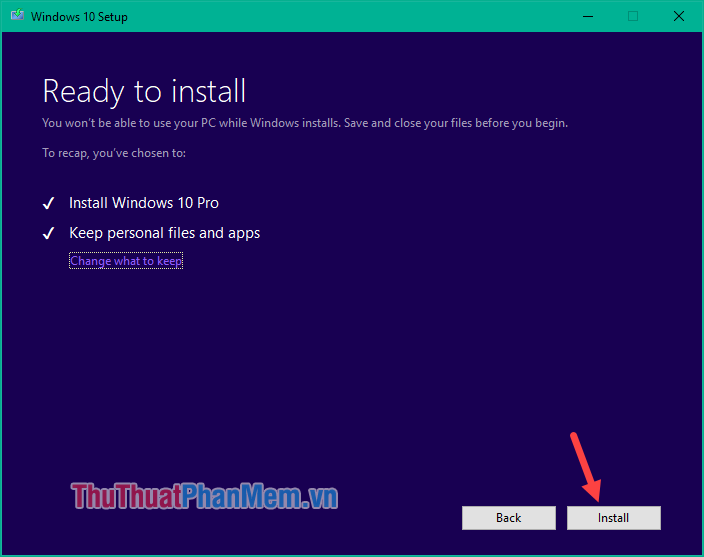
Trong quá trình cài đặt Windows máy tính sẽ khởi động lại một vài lần, các bạn cứ làm theo chỉ dẫn là được.
Trên đây là bài hướng dẫn cách nâng cấp từ Windows 7 lên Windows 10 chuẩn và chính xác nhất. Chúc các bạn thành công!
Cảm ơn bạn đã xem bài viết Cách nâng cấp từ Windows 7 lên Windows 10 chuẩn và chính xác nhất tại Pgdphurieng.edu.vn bạn có thể bình luận, xem thêm các bài viết liên quan ở phía dưới và mong rằng sẽ giúp ích cho bạn những thông tin thú vị.
Nguồn: https://thuthuatphanmem.vn/cach-nang-cap-tu-windows-7-len-windows-10-chuan-va-chinh-xac-nhat/
Từ Khoá Tìm Kiếm Liên Quan:
